如何在Windows 10/Mac/手機上將JPG轉換為PDF
Gina 於 2025年03月24日 创建 PDF 編輯工具 | 產品相關文章
PDF檔是用來儲存圖片、文字或其他任何電子資料類型的電子檔,可以保留所儲存資料的原始格式。
這樣的轉檔方式主要問題在於,這個功能並不是電腦內建提供的功能。要轉檔的唯一方法就是使用第三方應用程式,不過要從眾多的程式中挑選出適合的工具也並不容易。本篇文章可以幫助您選擇分別用於Windows 10、Mac和手機的應用程式。
如何在Windows 10中將JPG轉PDF
有幾款適用於Windows 10的PDF轉檔工具,其中有兩款非常值得一試。此部分將為您提供使用這兩款工具將JPG轉換為PDF的教學。
1. EaseUS PDF Editor
對於需要將圖片轉換為PDF格式的使用者,EaseUS PDF Editor為最好用的轉檔工具之一。您可以在軟體中導入各種格式的圖片,包括最常用的格式,像是JPG、PNG、BMP、TIFF等。
只要您可以在軟體中開啟圖片,就可以任意將它轉成PDF格式。例如,輕鬆且快速地將BMP轉為PDF。因此,類似於TIFF轉PDF的情況,您也可以輕鬆轉檔。
除了轉換功能外,這款工具還可以作為Windows PDF編輯工具,幫助您管理PDF頁面和編輯其內容。如果您想要豐富PDF檔內容,也可以在檔案中增加文字和加上超連結。此外,為了保護PDF檔案不被修改,您也可以設定密碼。
主要功能:
- 新建PDF或從其他格式導入文件
- PNG轉PDF或PDF轉PNG
- 合併PDF或拆分PDF
- 添加浮水印以保護您的版權
如果您想在轉檔之前增加或刪除PDF檔中的內容,這款工具正是您所需要的。現在點擊下方下載按鈕。
JPG轉PDF步驟:
步驟1. 下載並啟動EaseUS PDF Editor。點擊「新建」>「從資料夾」。
或者,您可以直接選擇「建立PDF」來導入您的圖片。
步驟2. 選擇電腦上的圖片,然後點擊「開啟」開始進行轉檔。
步驟3. 轉檔完成後,點擊「檔」>「儲存」將PDF存到電腦上。
2. Adobe Acrobat
Adobe Acrobat為全球最流行的桌面免費Windows PDF轉檔工具。這款工具供您檢視、轉換、OCR和分享PDF檔。也是一款用於將圖片轉換為PDF格式的受歡迎軟體。這是製作和儲存PDF檔案格式的一款優秀工具。
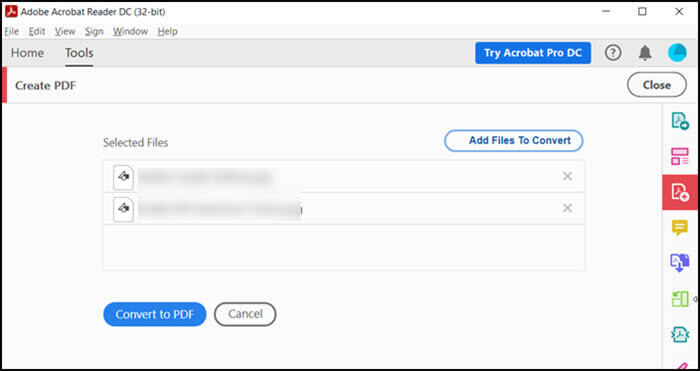
主要功能:
- 移除PDF中的浮水印
- 螢光筆PDF中的文字
- PDF文件中增加頁碼
- 增加印章、電子簽名
- Word、PPT或JPG轉PDF
如何在Windows 10中將JPG轉PDF:
步驟1. 啟動軟體,並切換到「工具」部分。選擇建立PDF。
步驟2. 瀏覽選擇JPG檔以開啟轉換器。如果需要做多個JPG轉檔的處理,您可以添加多個JPG檔案。
步驟3. 點擊「Convert to PDF(轉檔為)PDF」並選擇需要存PDF檔的位置。轉檔完成後,您將獲得PDF檔案。
Adobe Acrobat提供了可以將文件和圖片轉換成PDF的功能。另外,您可以使用OCR,此功能讓您的PDF檔變得可搜尋。這款工具非常實用。
如何在Mac上將JPG轉換為PDF
macOS提供了一個預覽程式,可以用來查看圖片、PDF等幾乎所有檔案。該工具不僅提供了查看功能,還有編輯、轉檔等其他許多平台沒有的功能。您可以透過這款工具將單個或多個圖片轉檔為PDF檔。
預覽程式還提供了色彩校正、PDF管理的功能。因此如果您有閱讀PDF和變更PDF內容的需求,只要使用Mac上的這款內建程式即可。
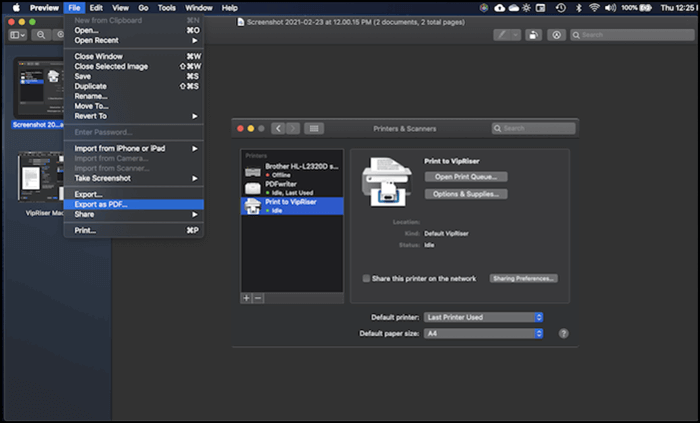
主要功能:
- 密碼保護文件
- 將圖片或多個PDF合併為一個
- 螢光筆顯示部分PDF內容
- 圖片色彩校正
如何在Mac上將JPG轉換為PDF:
步驟1. 選擇一個圖片,然後選擇在預覽程式中打開。然後選擇「檔案」>「輸出」。
步驟2. 在新跳出的視窗中,格式部分選擇「PDF」。選擇PDF後,您可以使用Quartz濾鏡並套用到圖片。
步驟3. 最後,輸入檔案名稱,然後選擇一個儲存位置。
如何在iOS/Android手機將JPG轉換為PDF
對於現代人來說,智慧型手機是生活上不可或缺的必備品,所以把圖片轉成PDF格式也是必要的。幸運的是,您可以在行動裝置上將JPG轉為PDF。有了這個App,您不需要在手機上安裝任何其他複雜的App,也不需要為進階功能付費。
如何在iPhone/iPad上將JPG轉檔為PDF
PDF Expert是個很棒的PDF編輯器和轉換器,可以在iOS上將JPG轉換為PDF。您所需要做的就是將圖片檔分享到App中,就可以完成轉檔了。
這個App支援螢光筆PDF內容、增加註釋等。使用連續滑動模式,您可以掃描檔案中沒有符合邊框的內容。該App適用於iPhone和iPad。
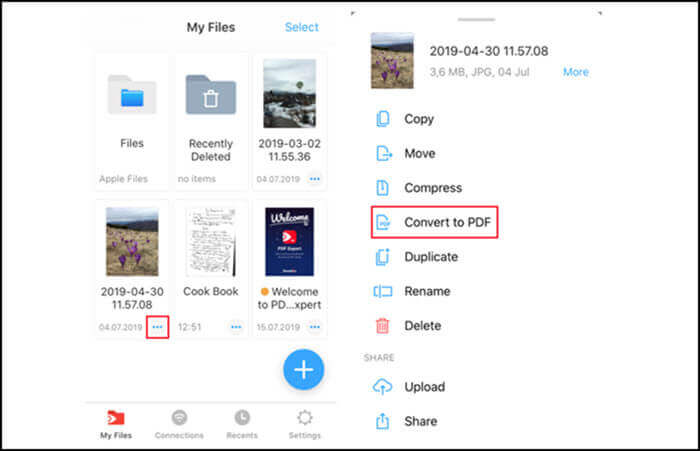
主要功能:
- 將網頁、照片和文件轉檔為PDF
- 清除或隱藏PDF檔中的資料
- 填寫表格和簽署文件
- 新增和編輯PDF中圖片
- 複製PDF文字
在iPhone上將圖片轉檔為PDF格式步驟:
步驟1. 下載並啟動PDF Expert。
步驟2. 您可以透過底部的藍色加號,從照片和檔案中導入一張圖片。
步驟3. 點擊導入的圖片,然後點擊上方的「PDF」。
如何在Android手機上將JPG轉換為PDF
Image to PDF Converter提供了方便的JPG轉PDF功能,無需網路也可以操作。您所需要做的就是選擇一組圖片,然後選擇轉檔為PDF。您可以預覽每一張圖片,如果需要也可以對圖片做裁切、旋轉和編輯。
這款App易於使用、容量小且可以完美執行轉檔,軟體的運作速度快。軟體提供快速的轉檔速度並且只需要幾秒鐘時間即可轉檔數百個圖片檔。
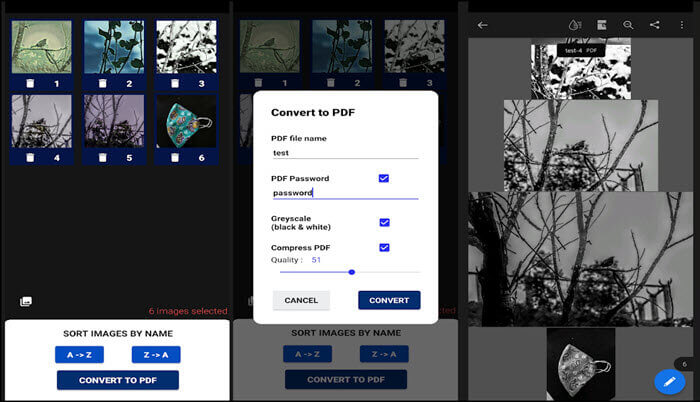
主要功能:
- 無網路情況下執行快速轉檔
- 將所有圖片格式轉檔為PDF
- 高品質轉檔
- 將多個圖片轉檔為單個PDF
在Android上將JPG轉換為PDF步驟:
步驟1. 啟動App並在手機上選擇一張圖片。您也可以增加多個圖片。
步驟2. 編輯並重新排列圖片。
步驟3. 最後,點擊「Covert to PDF(轉檔為PDF)」按鈕開始轉檔。
結論
現在,要在格式之間的轉檔更簡單了。許多免費工具都有提供這樣的服務。當有工作需要時,您可能會想要有提供進階選項的專業軟體。
但是,最好先評估這些工具,然後選擇適合您的工具。EaseUS PDF Editor是個功能豐富的工具,非常值得一試。如果您想要輕鬆將圖片轉換為PDF,請點擊下方的按鈕下載EaseUS PDF Editor。

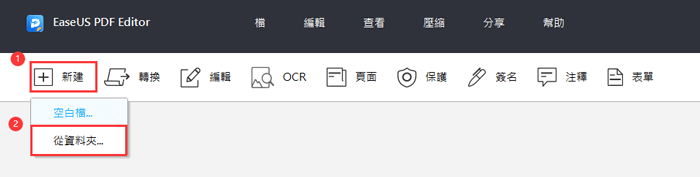
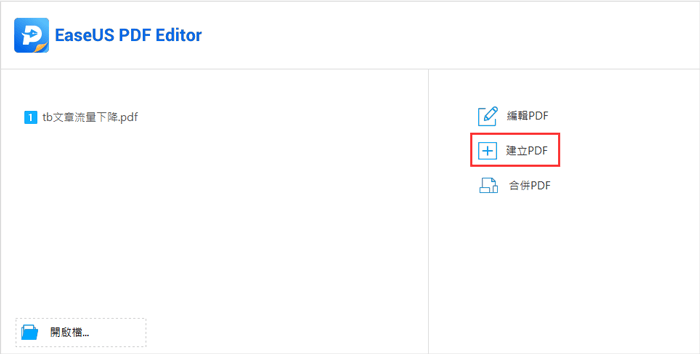
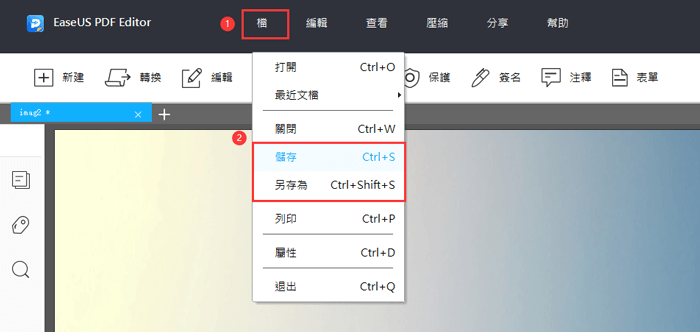
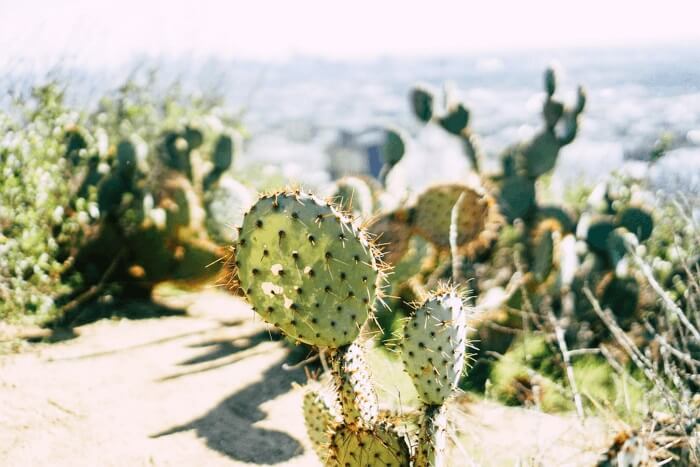

![如何使用實用工具在 Mac 上輸入 PDF [2026]](/images/en/video-editor/related-articles/40.jpg)